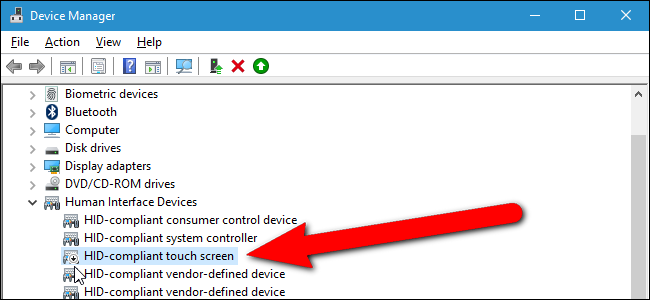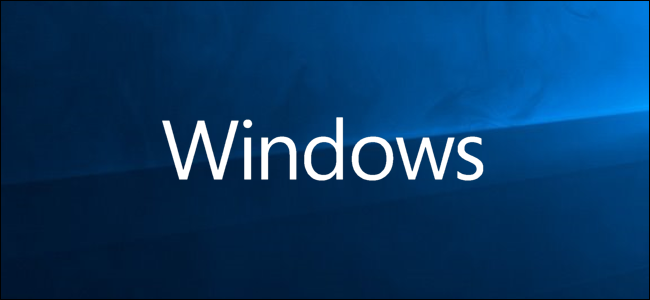
Windows 10 fornisce un feedback visivo quando si tocca il touchscreen. Per impostazione predefinita, dopo aver toccato viene visualizzato un cerchio trasparente sotto il dito. Ecco come disabilitarli.
Per trovare questa opzione, vai su Impostazioni> Facilità di accesso> Cursore e puntatore. (Per aprire rapidamente l'app Impostazioni, premi Windows + I.)

Scorri verso il basso fino alla sezione "Modifica feedback touch". Tocca "Mostra feedback visivo attorno ai punti di contatto quando tocco lo schermo" per disattivare "."

Per riattivare il feedback tattile in futuro, puoi tornare qui e toccare l'interruttore su "Attivo" in qualsiasi momento.
Se stai dando una presentazione e ti piacerebbeil feedback del tocco per essere più visibile, abilita l'opzione "Rendi il feedback visivo per i punti di contatto più scuri e più grandi" qui. I cerchi cambieranno da grigio chiaro a grigio scuro. Saranno anche più grandi e più evidenti.